有的人在工作前会记录当天需要完成的待办任务,在完成工作任务后进行备注、标记等操作,这样在日后进行工作总结的时候,也可以通过记录了解到自己的工作待办完成情况,总结经验,提高能力,使用电脑办公的人士,会用电脑便签进行事情记录,那么,怎么在windows10便签上查看完成的待办便签呢?
Win10电脑自带的便签有删除线功能,可以选中便签文字内容并点击删除线按钮,进行文字的标记完成横线划掉,但是这样操作比较复杂,不能做到一键勾选标记完成。
小编为大家推荐一款支持一键标记完成的电脑便签软件敬业签https://www.jingyeqian.com/xiazai/,它可以一键标记已完成的内容,在敬业签中记录的工作待办,大家在完成后可以进行标记已完成的操作。

大家在使用windows版敬业签时,在内容列表中找到需要标记完成的便签,右键点击选择“已完成”,还能使用快捷键ALT+G执行已完成。标记完成效果内容文字默认是灰色带划线,让大家可以更加清楚的分辨已完成和未完成的内容。

在敬业签中所有标记已完成的个人便签会在已完成列表中备份记录,大家在使用敬业签的时候,点击主界面下方的完成按钮,就可以进入时间轴-已完成列表;或者是点击顶部导航栏设置按钮选择时间轴,在时间轴页面中筛选查看已完成列表。

在时间轴-已完成列表中可以进行内容记录筛选和时间段内完成记录筛选,筛选查看分类中的完成便签记录和指定开始时间和结束时间内的完成记录。

而且默认的标记完成效果还能进行更改设置,在软件主界面点击头像或者更多设置按钮进行系统设置,在系统设置-基本设置中找到内容完成效果选项,可以更改已完成效果,除了默认效果外提供其他两种效果:完成隐藏划线和完成后删除。
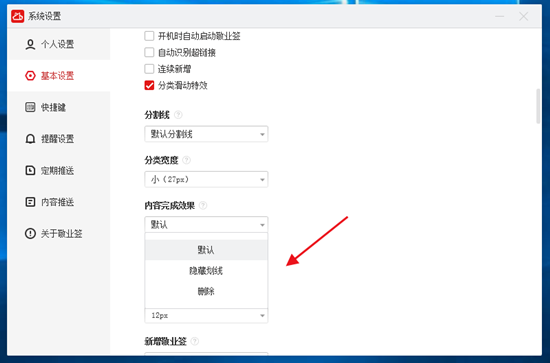
设置重复提醒的便签内容到期后可以标记为已完成,该条便签不会加横线划去的标识,而是会自动跳转到下一个提醒日期,且在已完成列表保留每次完成记录。
敬业签具有多设备(Windows/Web/Android/iOS/Mac/HarmonyOS)云同步功能,在各设备中登录同一账号,能都实时同步查看编辑便签内容,并且用户对便签进行的标记和已完成列表中的记录也会实时同步。















